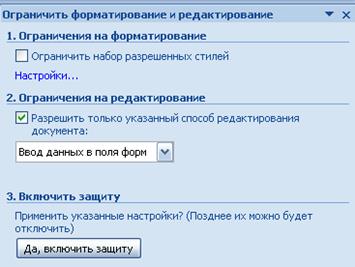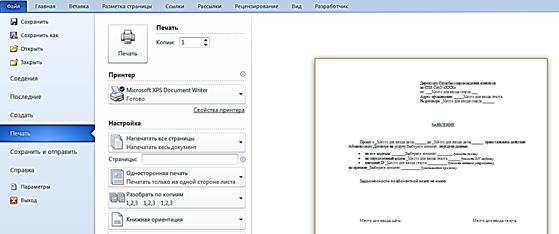Заглавная страница Избранные статьи Случайная статья Познавательные статьи Новые добавления Обратная связь КАТЕГОРИИ: ТОП 10 на сайте Приготовление дезинфицирующих растворов различной концентрацииТехника нижней прямой подачи мяча. Франко-прусская война (причины и последствия) Организация работы процедурного кабинета Смысловое и механическое запоминание, их место и роль в усвоении знаний Коммуникативные барьеры и пути их преодоления Обработка изделий медицинского назначения многократного применения Образцы текста публицистического стиля Четыре типа изменения баланса Задачи с ответами для Всероссийской олимпиады по праву 
Мы поможем в написании ваших работ! ЗНАЕТЕ ЛИ ВЫ?
Влияние общества на человека
Приготовление дезинфицирующих растворов различной концентрации Практические работы по географии для 6 класса Организация работы процедурного кабинета Изменения в неживой природе осенью Уборка процедурного кабинета Сольфеджио. Все правила по сольфеджио Балочные системы. Определение реакций опор и моментов защемления |
Создание пользовательской электронной формыСтр 1 из 3Следующая ⇒
Общие сведения о формах
В документообороте существует множество типичных документов, представленных бумажными бланками. Microsoft Word, обладая средствами работы с формами, позволяет отказаться от бумажных бланков, что в итоге дает значительный экономический эффект. Форма – это документ, в который данные вводятся в специальные области. С помощью форм упрощается и ускоряется создание типичных документов, документам придается единый формат и вид, сокращаются типографские расходы. Существуют следующие виды форм: 1. печатная форма; 2. электронная форма; 3. Web-форма. В Word можно создавать все эти виды форм. Печатная форма мало отличается от бумажного бланка. Она распечатывается на бумаге, а затем пропуски заполняются соответствующей информацией от руки. Применяются такие формы, например, для лиц, не имеющих доступа к компьютерам или не являющихся сотрудниками данного предприятия. Электронная форма заполняется сразу на компьютере. При необходимости, данные, из заполненной электронной формы, разрешается импортировать в другое приложение, например, в Microsoft Access или Excel. Также такую форму возможно пересылать по сети или по электронной почте. Web-форма часто применяется в Web-страницах для сбора и представления данных через Internet. Просмотр и заполнение Web-формы осуществляется в обозревателе. После заполнения данные отправляются пользователем в базу данных на Web-сервере. В качестве примера можно привести регистрационные формы для предоставления членства или заявки на участие.
Создание электронной формы Электронная форма, как и любой документ, создается на основе какого-либо шаблона. Шаблон Microsoft Word 2010 включает форматы и объекты, которые упрощают и ускоряют создание новых документов определенного типа. В шаблонах могут храниться тексты, элементы управления содержимым, параметры страницы, колонтитулы, стили, элементы автотекста, элементы автозамены, сноски, графические элементы, макросы, панели инструментов, пользовательские меню и сочетания клавиш. При использовании шаблон остается неизменным, но документу, создаваемому на его основе, доступны все его элементы. Таким образом, один шаблон служит основой для неограниченного числа документов.
Электронную форму целесообразно сохранять как пользовательский шаблон, т.к. форма используется многократно и при этом достаточно велика вероятность ее случайной порчи, а шаблон на диске неизменен. В этом случае шаблон является как бы «незаполненной формой» и может быть использован повторно. Создание пользовательской электронной формы Построение пользовательской электронной формы предполагает выполнение следующих основных действий: 1. определение макета формы; 2. настройка Word для создания формы; 3. открытие шаблона или документа, на основе которого будет создана форма; 4. создание структуры формы (постоянная и изменяемая части, настройка свойств изменяемой части); 5. защита формы; 6. сохранение формы как шаблона. После осуществления этих действий пользователь открывает форму как документ и заполняет ее конкретными данными, сохраняет, распечатывает. Электронная форма может включать: 1. текст, таблицы и другие графические элементы; 2. элементы управления содержимым; 3. элементы управления формы и элементы ActiveX. Элементы управления и элементы ActiveX позволяют создавать более функциональные формы. Различают следующие виды элементов управления содержимым: o форматированный текст (формат RTF); o обычный текст; o рисунок; o поле со списком; o раскрывающийся список; o дата; o стандартные блоки. Различают следующие виды элементов управления формы: o поле; o флажок; o поле со списком. Различают следующие виды элементов ActiveX: o флажок; o поле; o подпись; o переключатель; o изображение; o счетчик; o поле со списком; o кнопка; o список; o полоса прокрутки; o выключатель; o др. Определение макета формы До создания формы на компьютере необходимо определить ее внешний вид для правильного расположения элементов в форме. Упрощают процесс конструирования существующие печатные формы, которыми следует воспользоваться как макетом. Задача. Есть печатная форма ЗАЯВЛЕНИЕ (Рис. 1). На основе ее в дальнейшем требуется создать электронную форму.
Рис. 1 Печатная форма ЗАЯВЛЕНИЕ
Настройка Word для создания формы Элементы управления расположены на ленте вкладки РАЗРАБОТЧИК (Рис. 2).
Рис. 2. Лента с вкладкой РАЗРАБОТЧИК
Задание 1. Вызовите вкладку РАЗРАБОТЧИК: · выберите команду ФАЙЛ/ПАРАМЕТРЫ; · в диалоговом окне ПАРАМЕТРЫ WORD выберите команду НАСТРОЙКА ЛЕНТЫ; · в поле ОСНОВНЫЕ ВКЛАДКИ установите флажок «РАЗРАБОТЧИК»; · нажмите кнопку OК.
Открытие шаблона или документа, на основе которого будет создана форма На основе документов или других шаблонов можно создавать пользовательские шаблоны. Для этого необходимо открыть источник (документ или шаблон), который и будет в дальнейшем после доработки сохранен как новый шаблон. Задание 2. Создайте новый шаблон на основе шаблона ОБЫЧНЫЙ: · выберите на вкладке ФАЙЛ команду СОЗДАТЬ; · в диалоговом окне в области ДОСТУПНЫЕ ШАБЛОНЫ выберите группу МОИ ШАБЛОНЫ; · в окне СОЗДАТЬ выберите шаблон НОВЫЙ ДОКУМЕНТ, установите переключатель ШАБЛОН, нажмите кнопку ОК. Примечание. В заголовке окна Word выводится имя шаблона по умолчанию ШАБЛОН №, а не ДОКУМЕНТ №. В противном случае создан документ, который можно далее сохранить как шаблон.
Установка защиты формы После настройки свойств элементов управления необходимо установить защиту формы от изменений. Задание 11. Установите защиту формы. Для этого необходимо проделать следующую последовательность действий: · проверьте, что режим конструктора отключен (на вкладке РАЗРАБОТЧИК в группе ЭЛЕМЕНТЫ УПРАВЛЕНИЯ кнопка РЕЖИМ КОНСТРУКТОРА должна быть неактивна); · на вкладке РАЗРАБОТЧИК в группе ЗАЩИТА выберите команду ОГРАНИЧИТЬ РЕДАКТИРОВАНИЕ (Рис. 12);
Рис. 12. Команда ОГРАНИЧИТЬ РЕДАКТИРОВАНИЕ · в области задач в группе ОГРАНИЧЕНИЕ НА РЕДАКТИРОВАНИЕ поставьте флажок РАЗРЕШИТЬ ТОЛЬКО УКАЗАННЫЙ СПОСОБ РЕДАКТИРОВАНИЯ ДОКУМЕНТА; · в списке ограничений редактирования выберите пункт ВВОД ДАННЫХ В ПОЛЯ ФОРМ (Рис. 13);
Рис. 13. Окно ОГРАНИЧИТЬ ФОРМАТИРОВАНИЕ И РЕДАКТИРОВАНИЕ
· в группе ВКЛЮЧИТЬ ЗАЩИТУ нажмите кнопку ДА, ВКЛЮЧИТЬ ЗАЩИТУ; · для назначения пароля введите пароль в строке НОВЫЙ ПАРОЛЬ (НЕОБЯЗАТЕЛЬНО), затем подтвердить его (Рис. 14). Если пароль не используется, изменить ограничения редактирования может любой пользователь. Важно! Пароль необходимо запомнить, т.к. он понадобится при снятии защиты формы.
Рис. 14. Окно ВКЛЮЧИТЬ ЗАЩИТУ
· Сохраните структуру формы в своей папке:
Открытие и редактирование шаблона Задание 12. Добавьте в шаблон ЗАЯВЛЕНИЕ элементы управления содержимым для ввода ДАТЫ СОСТАВЛЕНИЯ и ПОДПИСИ (Рис. 1). Для этого проделайте следующую последовательность действий: · откройте файл шаблона ЗАЯВЛЕНИЕ: · выберите на вкладке ФАЙЛ команду ОТКРЫТЬ; · в окне ОТКРЫТИЕ ДОКУМЕНТА в списке ТИП ФАЙЛОВ установите ВСЕ ФАЙЛЫ;
· откройте файл ЗАЯВЛЕНИЕ.dotx; Примечание. Значок шаблона отличается от значка документа - · снимите защиту формы: · на вкладке РАЗРАБОТЧИК в группе ЗАЩИТА выберите ОГРАНИЧИТЬ РЕДАКТИРОВАНИЕ; · в области задач в окне ОГРАНИЧИТЬ РЕДАКТИРОВАНИЕ нажмите кнопку ОТКЛЮЧИТЬ ЗАЩИТУ; · в окне СНЯТИЕ ЗАЩИТЫ введите пароль (Рис. 15).
Рис. 15. Окно СНЯТИЕ ЗАЩИТЫ
· на вкладке РАЗРАБОТЧИК в группе ЭЛЕМЕНТЫ УПРАВЛЕНИЯ нажмите кнопку РЕЖИМ КОНСТРУКТОРА; · основываясь исходным макетом формы ЗАЯВЛЕНИЕ (Рис. 1), вставьте в соответствующие места формы элементы управления содержимым ДАТА и ФОРМАТИРОВАННЫЙ ТЕКСТ; · используя окно СВОЙСТВА ЭЛЕМЕНТОВ УПРАВЛЕНИЯ СОДЕРЖИМЫМ (Рис. 7), для ДАТЫ установите: · Название: ДАТА СОСТАВЛЕНИЯ; · выберите Формат отображения даты: dd.MM.yyyy. · в группе Блокировка установите флажок ЭЛЕМЕНТ УПРАВЛЕНИЯ СОДЕРЖИМЫМ НЕЛЬЗЯ УДАЛИТЬ.
Рис. 16. Окно СВОЙСТВА ЭЛЕМЕНТОВ УПРАВЛЕНИЯ СОДЕРЖИМЫМ для ПОДПИСИ
· используя окно СВОЙСТВА ЭЛЕМЕНТОВ УПРАВЛЕНИЯ СОДЕРЖИМЫМ (Рис. 16), для ПОДПИСИ установите: · Название: ПОДПИСЬ; · в группе Блокировка установите флажок ЭЛЕМЕНТ УПРАВЛЕНИЯ СОДЕРЖИМЫМ НЕЛЬЗЯ УДАЛИТЬ; · установите защиту шаблона; · сохраните файл шаблона формы с помощью команды СОХРАНИТЬ; · закройте шаблон формы.
Просмотр формы и печать В режиме предварительного просмотра можно увидеть будущий результат печати. Для этого проделайте следующую последовательность действий: · выберите на вкладке ФАЙЛ команду ПЕЧАТЬ; · в окне ПЕЧАТЬ будет выводиться образец документа (Рис. 17);
Рис. 17 Окно ПЕЧАТЬ · для печати заполненной, открытой формы используйте команду ПЕЧАТЬ. Примечание. Затенение элементов не печатается.
Задание 14. Просмотрите открытую, заполненную форму в окне ПЕЧАТЬ.
Контрольные задания Вариант 1
1. Создайте шаблон, используя элементы Форм. 2. Создайте документ на основе шаблона и заполните его произвольными данными.
Директору ООО «Нева» от фио работника
Заявление на отпуск
Прошу предоставить мне очередной отпуск сроком на выбрать элемент списка с дата1.
дата2
фио работника
Вариант 2
1. Создайте шаблон, используя элементы Форм. 2. Создайте документ на основе шаблона и заполните его произвольными данными.
Приказ о предоставлении отпуска работнику
Приказ № №приказа от дата1
Табельный номер работника: табельный №
ФИО работника: фио
Подразделение: выбрать элемент из списка
Дата начала: дата2
Дата конца: дата3
Вариант 3
1. Создайте шаблон, используя элементы Форм. 2. Создайте документ на основе шаблона и заполните его произвольными данными.
Приказ о расторжении трудового договора (увольнении)
Приказ об увольнении № №приказа от дата
Табельный номер работника: табельный №
ФИО работника: фио
Подразделение: выбрать элемент из списка
Основание увольнения: выбрать элемент из списка
Вариант 4
1. Создайте шаблон, используя элементы Форм. 2. Создайте документ на основе шаблона и заполните его произвольными данными.
В организация1 От ООО «Нева»
Претензия
дата1 между нашими компаниями был заключен Договор купли-продажи № №договора, в соответствии с которым продавец (организация1) обязался передать покупателю (ООО «Нева») товар в ассортименте:
выбрать элемент из списка
выбрать элемент из списка
выбрать элемент из списка
Однако дата2 товар был поставлен в ассортименте, не соответствующем указанному Договору. Просим осуществить замену товара в соответствии ассортимента, указанного в Договоре.
дата3 должность ООО «Нева» фио
Вариант 5
1. Создайте шаблон, используя элементы Форм. 2. Создайте документ на основе шаблона и заполните его произвольными данными.
Руководителю магазин От фио проживающего по адресу адрес
Претензия
дата1 я купил в Вашем магазине товар по цене рублей, что подтверждается кассовым чеком. Ваш магазин гарантировал качество товара в течение выбрать элемент из списка срока со дня продажи. Однако в процессе эксплуатации в период гарантийного срока был обнаружен недостаток выбрать элемент из списка, который не может быть устранен в гарантийной мастерской. Прошу произвести замену товара надлежащего качества на аналогичный товар.
дата2 фио
Вариант 6
1. Создайте шаблон, используя элементы Форм. 2. Создайте документ на основе шаблона и заполните его произвольными данными.
Директору
организация
фио руководителя
Гарантийное письмо
Я, гражданин фио (паспорт паспорт), прошу Вас выполнить услуги в виде:
выбрать элемент из списка
выбрать элемент из списка
выбрать элемент из списка
Оплату в полном размере гарантирую в течение количество дней банковских дней.
дата фио
Вариант 7
1. Создать шаблон, используя элементы Форм. 2. Создайте документ на основе шаблона и заполните его произвольными данными
Начальнику телефонного узла район района от фио
Заявление
Прошу переименовать телефон № №телефона, установленный на мое имя по адресу адрес, в связи с выбрать элемент из списка.
дата фио
Вариант 8
1. Создать шаблон, используя элементы Форм. 2. Создайте документ на основе шаблона и заполните его произвольными данными
В отдел номер ЗАГСа г. Санкт-Петербурга от фио1, проживающего адрес, паспорт паспорт
Заявление
Прошу выдать свидетельство о рождении на гр. фио2, дата рождения дата1.
Регистрация рождения произведена в место регистрации дата2. Родители:
Отец: фио отца
Мать: фио матери
Указанное свидетельство требуется для:
выбрать элемент из списка
дата3 фио1
Вариант 9
1. Создать шаблон, используя элементы Форм. 2. Создайте документ на основе шаблона и заполните его произвольными данными
Директору
организация1
фио руководителя
Наша организация ООО «Нева» занимается поставкой компьютерного оборудования и программного обеспечения с год года. Мы поставляем оборудование марок:
выбрать элемент из списка,
выбрать элемент из списка,
а также программное обеспечение фирм:
выбрать элемент из списка,
выбрать элемент из списка.
Наша компания заинтересована в долгосрочном сотрудничестве и готова представить Вашему вниманию низкие цены и высокое качество обслуживания.
Наш адрес: адрес.
дата фио
Вариант 10
1. Создать шаблон, используя элементы Форм. 2. Создайте документ на основе шаблона и заполните его произвольными данными
Управление государственного страхования область Инспекция государственного страхования по город
район
Письмо-распоряжение
Управление государственного страхования разрешает выплатить по страховому свидетельству № №свидетельства страховую сумму в размере сумма рублей по договору страхования, заключенному фио страхователя в пользу фио застрахованного в связи с окончанием срока страхования.
Начальник управления государственного страхования дата фио
Вариант 11
1. Создать шаблон, используя элементы Форм. 2. Создайте документ на основе шаблона и заполните его произвольными данными
Личный листок ФИО студента фио
Факультет выбрать элемент из списка Курс выбрать элемент из списка
группа выбрать элемент из списка
Специальность выбрать элемент из списка
Сроки практики сдата1 по дата2
Вариант 12
1. Создать шаблон, используя элементы Форм. 2. Создайте документ на основе шаблона и заполните его произвольными данными
Заведующему кафедрой
кафедра
фио1
Гарантийное письмо
организация гарантирует прохождение производственной практики студенту (ке) фио2
группы выбрать элемент из списка
факультета выбрать элемент из списка
с дата1 по дата2.
Консультирование и предоставление необходимых материалов гарантируем.
дата3 должность
фио3
Содержание
Общие сведения о формах. 3 Создание электронной формы.. 4 Шаблоны Word. 4 Создание пользовательской электронной формы.. 5 Определение макета формы.. 6 Настройка Word для создания формы.. 8 Открытие шаблона или документа, на основе которого будет создана форма. 8 Создание структуры формы (постоянная часть) 8 Создание структуры формы (переменная часть) 9 Добавление элементов управления содержимым в форму. 9 Настройка свойств элементов управления содержимым.. 12 Настройка элемента управления ОБЫЧНЫЙ ТЕКСТ.. 12 Настройка элемента управления ДАТА.. 13 Настройка элемента управления РАСКРЫВАЮЩИЙСЯ СПИСОК.. 14 Настройка элемента управления ФОРМАТИРОВАННЫЙ ТЕКСТ.. 15 Настройка элемента управления ПОЛЕ СО СПИСКОМ... 15 Защита элементов управления содержимым формы.. 16 Установка защиты формы.. 16 Открытие и редактирование шаблона. 18 Заполнение и сохранение заполненной формы.. 19 Просмотр формы и печать. 20 Контрольные задания. 21
Общие сведения о формах
В документообороте существует множество типичных документов, представленных бумажными бланками. Microsoft Word, обладая средствами работы с формами, позволяет отказаться от бумажных бланков, что в итоге дает значительный экономический эффект. Форма – это документ, в который данные вводятся в специальные области. С помощью форм упрощается и ускоряется создание типичных документов, документам придается единый формат и вид, сокращаются типографские расходы. Существуют следующие виды форм: 1. печатная форма; 2. электронная форма; 3. Web-форма. В Word можно создавать все эти виды форм. Печатная форма мало отличается от бумажного бланка. Она распечатывается на бумаге, а затем пропуски заполняются соответствующей информацией от руки. Применяются такие формы, например, для лиц, не имеющих доступа к компьютерам или не являющихся сотрудниками данного предприятия. Электронная форма заполняется сразу на компьютере. При необходимости, данные, из заполненной электронной формы, разрешается импортировать в другое приложение, например, в Microsoft Access или Excel. Также такую форму возможно пересылать по сети или по электронной почте. Web-форма часто применяется в Web-страницах для сбора и представления данных через Internet. Просмотр и заполнение Web-формы осуществляется в обозревателе. После заполнения данные отправляются пользователем в базу данных на Web-сервере. В качестве примера можно привести регистрационные формы для предоставления членства или заявки на участие.
Создание электронной формы Электронная форма, как и любой документ, создается на основе какого-либо шаблона. Шаблон Microsoft Word 2010 включает форматы и объекты, которые упрощают и ускоряют создание новых документов определенного типа. В шаблонах могут храниться тексты, элементы управления содержимым, параметры страницы, колонтитулы, стили, элементы автотекста, элементы автозамены, сноски, графические элементы, макросы, панели инструментов, пользовательские меню и сочетания клавиш. При использовании шаблон остается неизменным, но документу, создаваемому на его основе, доступны все его элементы. Таким образом, один шаблон служит основой для неограниченного числа документов. Электронную форму целесообразно сохранять как пользовательский шаблон, т.к. форма используется многократно и при этом достаточно велика вероятность ее случайной порчи, а шаблон на диске неизменен. В этом случае шаблон является как бы «незаполненной формой» и может быть использован повторно. Создание пользовательской электронной формы Построение пользовательской электронной формы предполагает выполнение следующих основных действий: 1. определение макета формы; 2. настройка Word для создания формы; 3. открытие шаблона или документа, на основе которого будет создана форма; 4. создание структуры формы (постоянная и изменяемая части, настройка свойств изменяемой части); 5. защита формы; 6. сохранение формы как шаблона. После осуществления этих действий пользователь открывает форму как документ и заполняет ее конкретными данными, сохраняет, распечатывает. Электронная форма может включать: 1. текст, таблицы и другие графические элементы; 2. элементы управления содержимым; 3. элементы управления формы и элементы ActiveX. Элементы управления и элементы ActiveX позволяют создавать более функциональные формы. Различают следующие виды элементов управления содержимым: o форматированный текст (формат RTF); o обычный текст; o рисунок; o поле со списком; o раскрывающийся список; o дата; o стандартные блоки. Различают следующие виды элементов управления формы: o поле; o флажок; o поле со списком. Различают следующие виды элементов ActiveX: o флажок; o поле; o подпись; o переключатель; o изображение; o счетчик; o поле со списком; o кнопка; o список; o полоса прокрутки; o выключатель; o др. Определение макета формы До создания формы на компьютере необходимо определить ее внешний вид для правильного расположения элементов в форме. Упрощают процесс конструирования существующие печатные формы, которыми следует воспользоваться как макетом. Задача. Есть печатная форма ЗАЯВЛЕНИЕ (Рис. 1). На основе ее в дальнейшем требуется создать электронную форму.
Рис. 1 Печатная форма ЗАЯВЛЕНИЕ
|
|||||||||||
|
Последнее изменение этой страницы: 2016-04-06; просмотров: 1051; Нарушение авторского права страницы; Мы поможем в написании вашей работы! infopedia.su Все материалы представленные на сайте исключительно с целью ознакомления читателями и не преследуют коммерческих целей или нарушение авторских прав. Обратная связь - 18.220.106.241 (0.218 с.) |